
コロナ禍において、社内社外問わずオンラインで仕事をするようになったという方は多いと思いますが、テレワークをする上でよく問題になるのは、チームでの仕事の進め方についてです。
オンラインでは意思疎通がリアルよりも行いづらい上、物理的なやり取りもできないため、共同で資料を作ったり、ホワイトボード等を使った会議はなかなかできないものです。
「チームで企画を考えたり、アイデアを出し合ったりする会議はテレワークを始めてから意見が出にくくなってしまった」
そんなことを感じている方は少なくないはず。ということで今回は、オンライングループワークで是非活用していただきたい企画立案ツールを4つご紹介していきます。
Miro
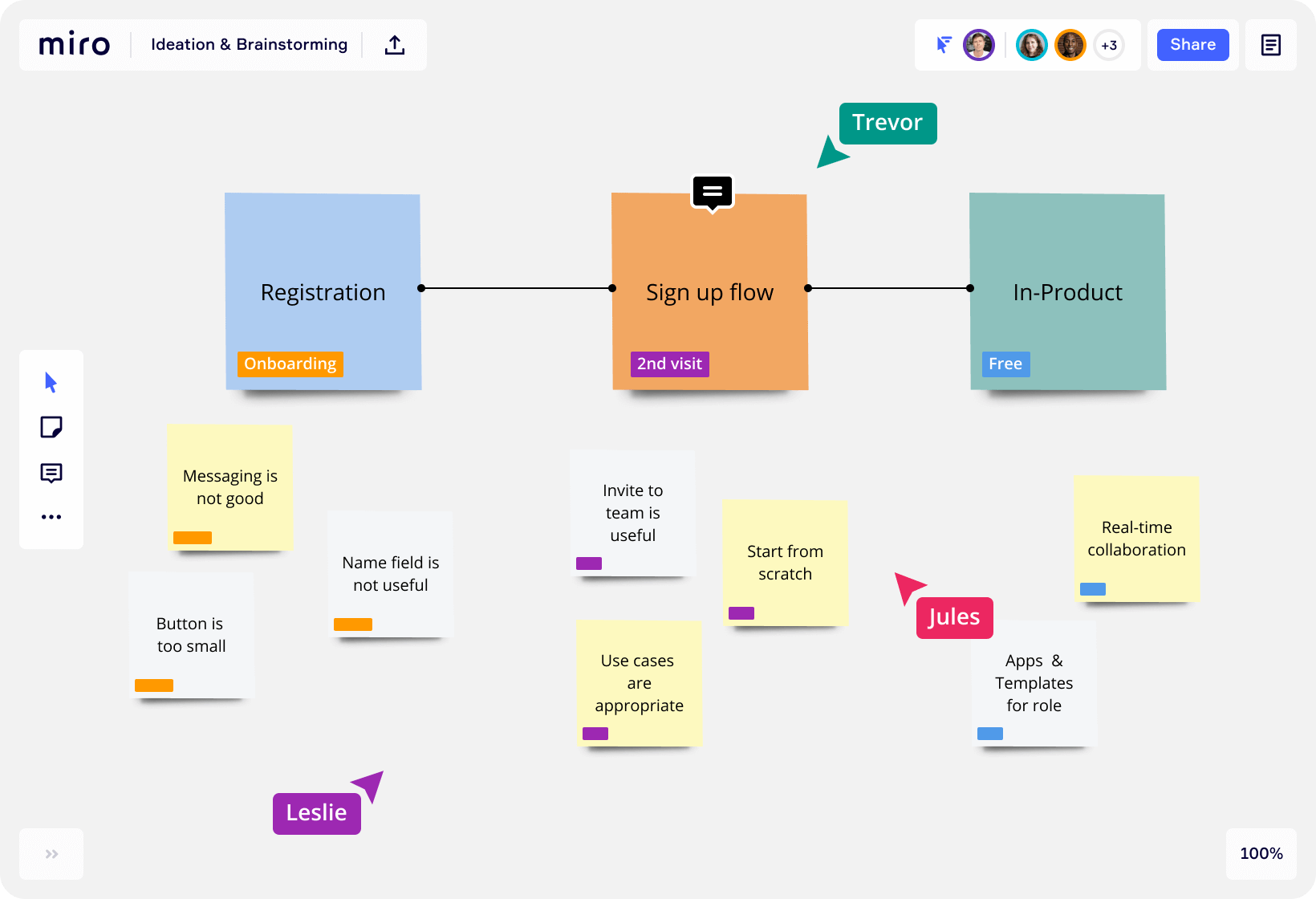
グループで共有しながら使えるオンラインホワイトボード「Miro」は、マインドマップ作成やブレインストーミング、メモ作成等に役立つサービスです。
オンラインかつリアルタイムで、ホワイトボードの共同編集ができるため、テレワーク中のWeb会議等で重宝されるツールとなっています。
ポイント①様々なテンプレートが利用可能
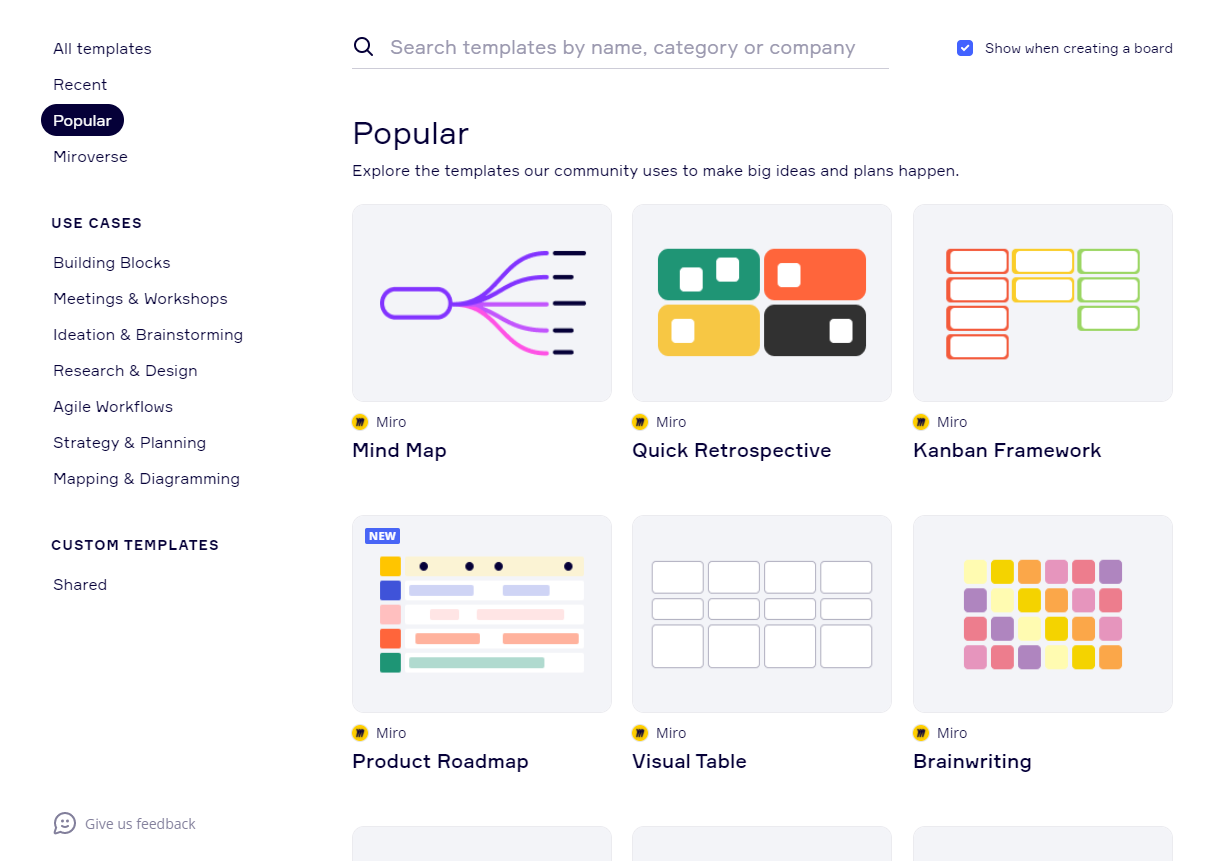
Miroの魅力の1つが、ツール内に準備されている豊富なテンプレートを利用することができる点です。
例えば、「Mind Map」のテンプレートを使うことで、自由な発想を広げながらアイデア出しができたり、「Brainwriting」のテンプレートを使うことで、チームメンバーでブレストを行えたりなど、企画会議などに役立つテンプレートが多数存在します。
ポイント②手書きメモも可能
ipadのようなタブレット端末を利用することで、手書きのメモを残すことも可能です。グループワーク用のツールとしてだけでなく、個人用のメモパッドとしても活用できます。
ポイント③無料プランでも十分に活用できる
無料プランでは、編集できるホワイトボードの数が3つまで、そしてデータ容量は300MBまでという制限はありますが、無料でも十分に活用できます。
有料プランに登録すれば、編集できるホワイトボード数に制限が無くなったり、ツール内でビデオチャットが利用できるようになるなどの機能を利用できるようになります。
Googleスライド
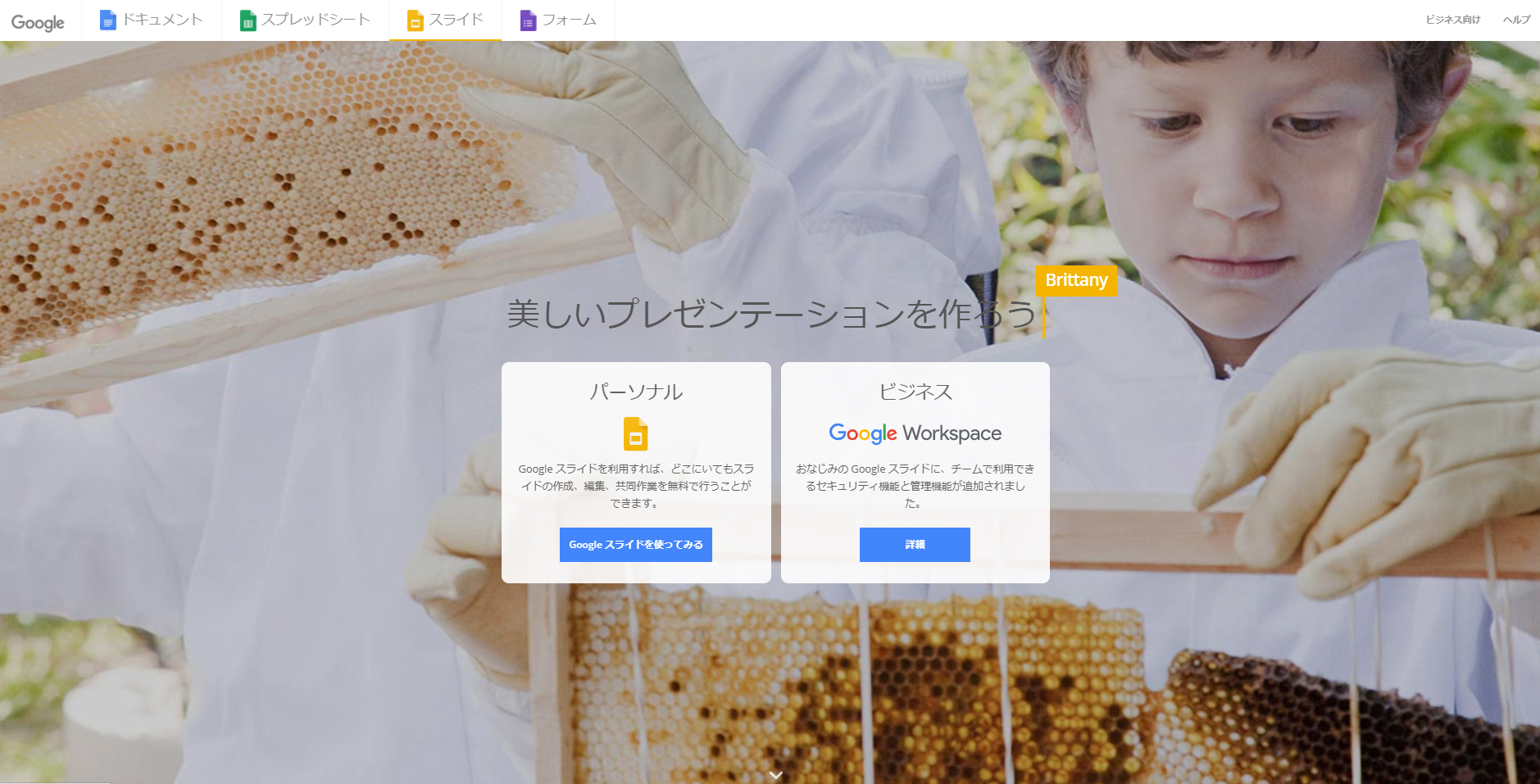
スライドの作成ツールとしては、Microsoftのパワーポイントが圧倒的に有名ですが、チームで分担しながらスライドを作成する場合は、Googleスライドもおすすめです。
ポイント①リアルタイム共同編集が可能
パワーポイントでファイルをチームメンバーで送りあって作業をしていると良く発生するのが、データの先祖返り(修正したはずのデータが元に戻ってしまうこと)です。
Googleスライドでは、ファイルの共有設定をすることで、複数メンバーで共同作業ができるため、全員が常に最新版のファイルにアクセスができ、先祖返りの心配はありません。
チームメンバーで同時に企画書を作る際に最適です。
ポイント②チャット機能も存在
Googleスライドはリアルタイム編集をしながらコメント機能を使うことで、スライド内で共同作業者とチャットをすることもできます。
わざわざ修正点や検討ポイントをメールや別のチャットツールなどで発信し直す必要もなく、テレワーク中の面倒なやり取りを一気に簡略化できるツールです。
Evernote
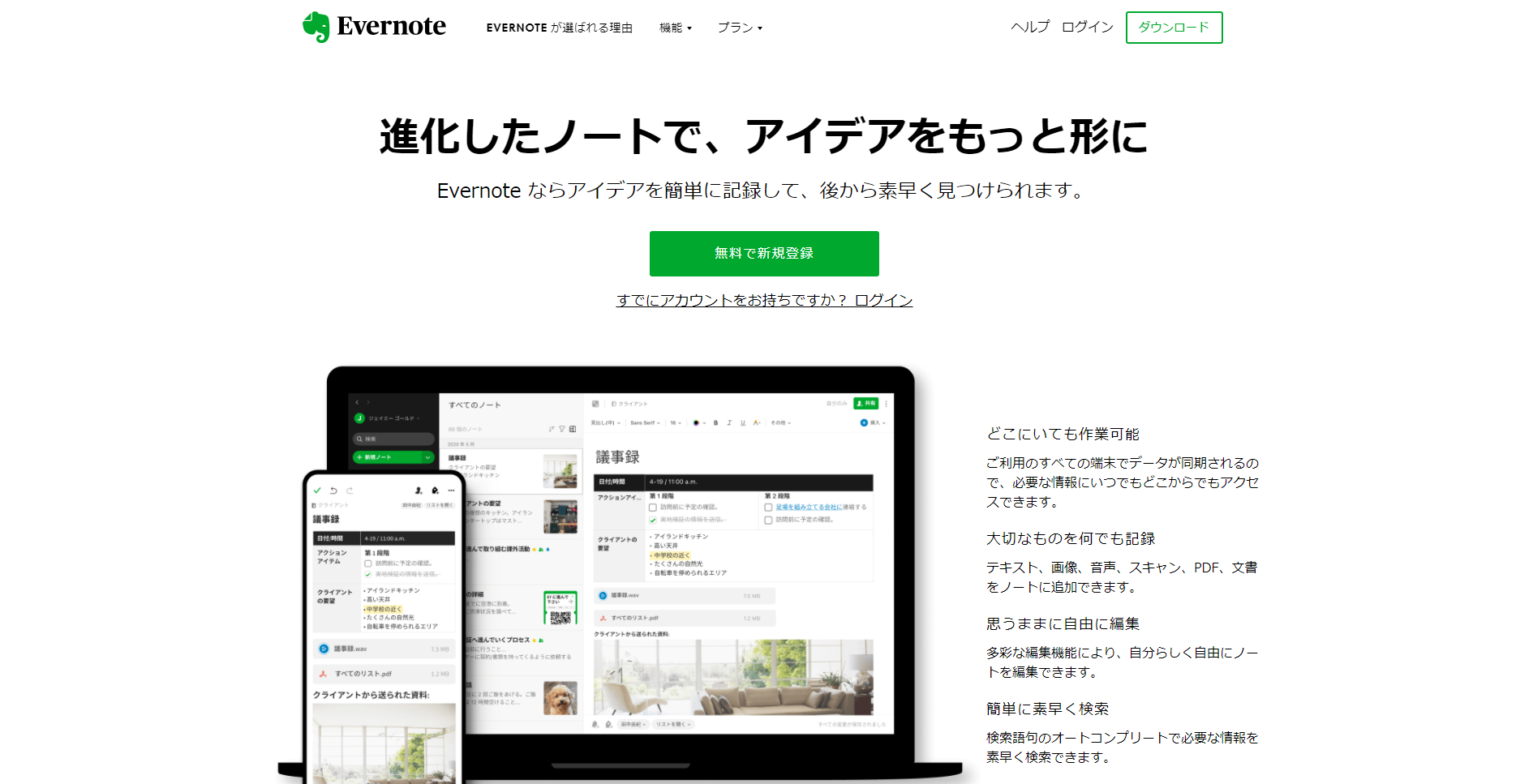
Evernoteはオンライン上で使用できるメモ作成ツールの1つです。テキストだけでなく画像や動画をメモに差し込めたり、クラウド上で利用するツールであるため、アカウントにログインすれば様々な端末からメモの閲覧や作成ができるという特徴があります。
ポイント①チームでのメモ共有が簡単
Evernotenoで重宝される機能の1つとしてメモ帳の共有機能があります。会議の議事録を共有する際などに、テキストファイルを送付したりダウンロードしたりといった面倒なやり取りを簡略化することが可能です。
ポイント②メモの検索が可能
手書きのメモの場合によくある悩みの1つが、メモを紛失してしまうことです。Evernote の場合であれば、メモの検索ができるため、キーワードを含めることを意識しながら普段からメモを取ることで、メモの紛失を防ぐことができます。
Zoom
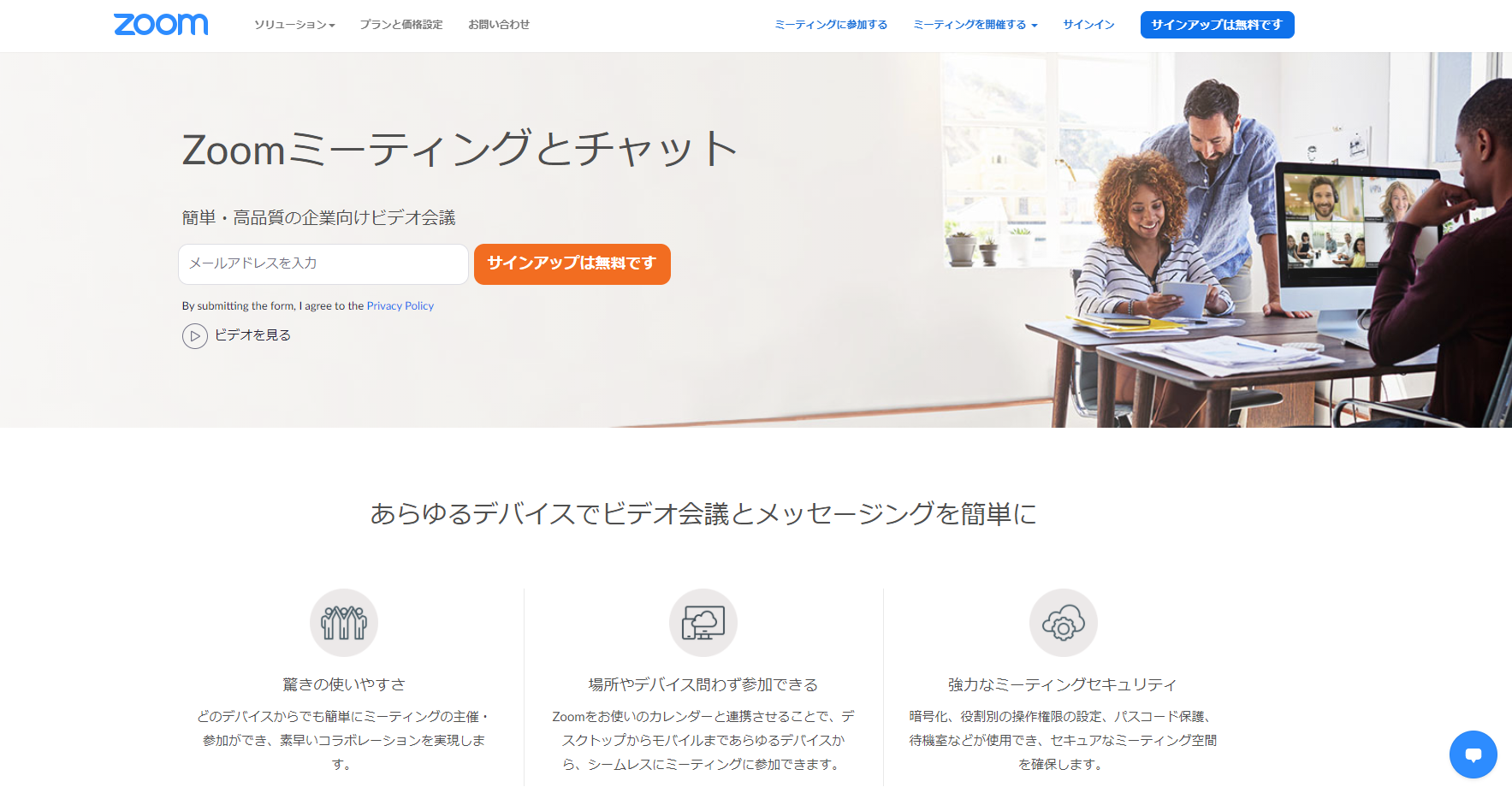
コロナ禍となってから一気に利用率が拡大したオンライン会議ツールのZoom。「Zoom飲み会」という言葉も一般的に浸透し、ビジネスツールとしてだけでなく、一般の方が普段から利用するビデオ通話ツールとしても普及しています。
ポイント①画面共有&チャットの活用で円滑に資料共有
仕事でZoomを活用したことがある多くの方が、画面共有機能を使用したことがあるのではないでしょうか?画面共有機能を使えば、用意した資料などを簡単にグループに共有することが可能になります。
画面共有機能を使用すると、話を聞いている他の方のリアクションがわかりにくくなってしまうこともあります。そんな場合は、チャット機能などを用いて参加者からのリアクションを得ることも円滑な会議を行う上では大切です。
ポイント②ホワイトボード機能を使ってチームでブレスト!
上述した「Miro」と同じように、Zoomにも標準で共同で編集ができるホワイトボード機能が搭載されています。
- 画面共有を選択
- ホワイトボードを選択
- 操作パネルを使って操作を行う
グループで企画会議などを行う場合に、チームメンバーで自由に文字を書いたりテキストを入力したりといった使い方が可能です。
作成したホワイトボードを保存する機能も存在するため、会議が終わってもホワイトボードの内容を振り返ることができます。「Miro」とは異なり、図表や画像を用いるという拡張性はありませんが、ホワイトボードが標準搭載されているため、簡単なブレストであれば十分に行えるおすすめ機能です。
まとめ

テレワークで働くことが、世間的に当たり前になりつつ昨今ですが、まだまだテレワーク化したことによる不便さを感じている方はたくさんいらっしゃるかと思います。バーチャル環境でリアルと同様のコミュニケーションを取れるかどうかは、テレワークにおいて非常に重要とされています!
是非、この記事でご紹介したツールで、オンラインでのグループワークの生産性を高めてみてください!